- Mwandishi Abigail Brown [email protected].
- Public 2023-12-17 07:02.
- Mwisho uliobadilishwa 2025-01-24 12:26.
Je, ungependa kupanga data yako ya Excel kwenye rekodi ya matukio inayoonekana kuvutia zaidi? Fuata mafunzo haya ili kujifunza jinsi ya kupakua na kutumia uteuzi wa violezo vya kalenda ya matukio bila malipo moja kwa moja kutoka kwa Microsoft. Ongeza pizazz kidogo kwenye miradi yako kwa mibofyo michache tu.
Maagizo haya yanatumika kwa Excel 2019, 2016, 2013, 2010, na Excel kwa Microsoft 365.
Kupakua Kiolezo cha Rekodi ya Maeneo Uliyotembelea
Uteuzi wa violezo vya kalenda ya matukio unapatikana bila malipo kwenye tovuti ya Microsoft.
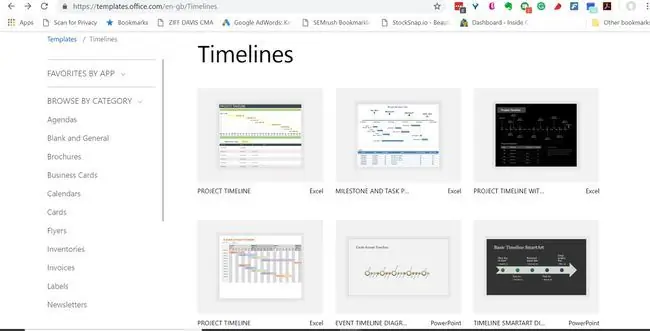
Baada ya kuvinjari tovuti, fuata maagizo haya:
- Bofya ili kuchagua kiolezo cha kalenda ya matukio unachotaka kutumia. Hakikisha kuwa inasema Excel karibu nayo kwa uoanifu.
- Bofya kitufe cha Pakua kwenye ukurasa wa kiolezo.
- Chagua folda ambapo ungependa kuhifadhi kiolezo.
Kutumia Kiolezo katika Excel
Kiolezo ni lahakazi ya Excel iliyo na umbizo maalum ikijumuisha mipaka kwenye visanduku mahususi na visanduku vya maandishi ambapo unaweza kuweka tarehe chini ya rekodi ya matukio.
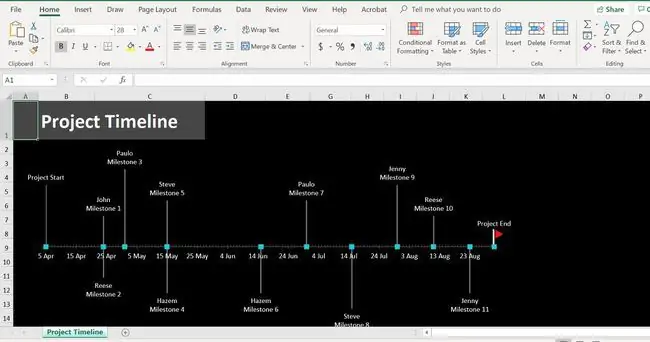
Kila kitu katika ratiba ya matukio, kwa hivyo, kinaweza kubadilishwa ili kuendana na mahitaji yako. Haya hapa ni mabadiliko ya kawaida ambayo watu wanahitaji kufanya kwenye kiolezo.
Kubadilisha Kichwa Chaguomsingi
Kwanza, utataka kubadilisha kichwa chaguomsingi na badala yake kuweka chako.
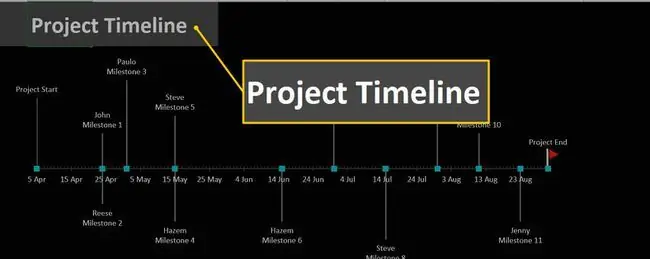
- Bofya mara mbili kwenye jina la kalenda ya matukio..
- Buruta chagua ili kuangazia mada iliyopo.
- Bonyeza kitufe cha Futa kwenye kibodi.
- Chapa katika mada yako.
Kubadilisha Tarehe za Rekodi ya Maeneo Uliyotembelea
Kiolezo kina tarehe zilizojazwa awali ambazo huenda zisilingane na zile unazotaka kutumia.
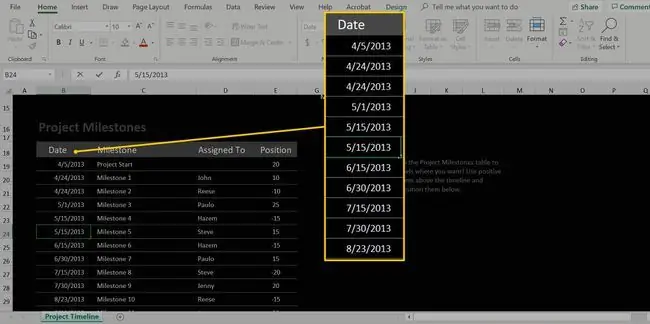
Unaweza kuzibadilisha kwa hatua zifuatazo:
- Sogeza chini chini ya rekodi ya matukio hadi kwenye chati iliyo hapa chini. Bofya mara mbili kwenye tarehe katika chati ya data unayotaka kubadilisha.
-
Bonyeza kitufe cha Futa kwenye kibodi ili kufuta tarehe chaguomsingi.
- Chapa tarehe mpya.
- Rudia inavyohitajika.
Lebo za Rekodi ya maeneo uliyotembelea
Ikiwa haujafurahishwa na mahali lebo ya tukio ilipo, unaweza kubadilisha mkao wake kwa mpangilio wa Nafasi katika seti ya data.
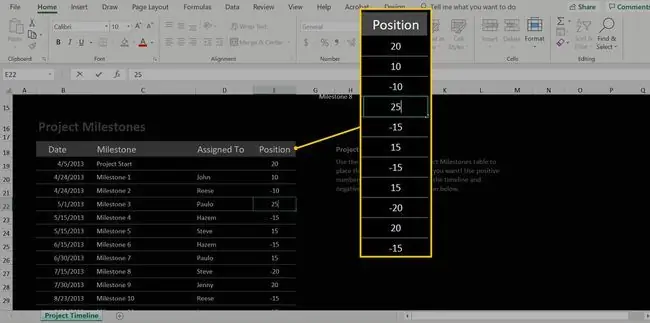
Kwanza, tafuta data ambayo ungependa kubadilisha, nenda kwenye safu wima ya Nafasi, na ubadilishe nambari ya kisanduku.
Kadiri nambari inavyokuwa kubwa katika kisanduku Nafasi, ndivyo lebo inavyokuwa mbali zaidi na rekodi ya matukio, huku nambari ndogo ikiisogeza karibu. Zaidi ya hayo, nambari hasi huweka lebo chini ya rekodi ya matukio, huku nambari chanya ikiiweka juu.
Kuongeza Matukio kwenye Rekodi ya Maeneo Uliyotembelea
Ijayo, utahitaji kuhakikisha kuwa idadi sahihi ya matukio iko kwenye rekodi yako ya matukio.
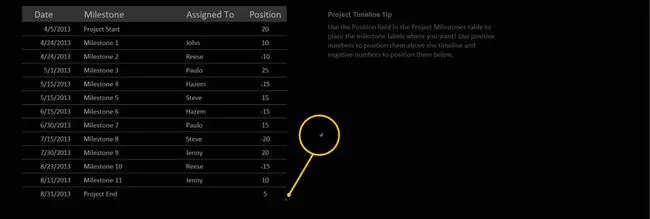
Hivi ndivyo jinsi ya kuongeza lebo za ziada kwenye rekodi ya matukio yako:
- Tafuta kona-kulia-chini ya seti yako ya data..
- Tafuta s mall nyeusi au blue angle zana, na kwa kipanya chako, bofya na kuiburuta chini mfululizo kwa kila nyongeza lebo ya data ungependa kuongeza.
- Kwa laini mpya imeongezwa, weka taarifa zote muhimu kama vile tarehe ya lebo, nafasi, na maandishi yoyote husika.
Ili kufuta tukio, bofya kulia kwenye safu mlalo na ubofye Futa > Safu mlalo za jedwali.
Mwishowe, unaweza kurekebisha uumbizaji chaguomsingi, ikijumuisha mtindo na rangi kwa kubofya popote ndani ya ratiba yako ya matukio ili kuichagua, kubofya aikoni ya brashi, na kuchagua mitindo na rangi kutoka kisanduku cha mazungumzo hujitokeza.






